
Mientras compra aplicaciones o contenido de medios con una ID de Apple, la mayoría de las personas ingresan una tarjeta de crédito o débito. Pero si prefiere usar PayPal para comprar aplicaciones de la App Store de Apple o en la App Store de Mac, es fácil configurar en su iPhone, iPad o Mac. Así es cómo.
Cómo agregar PayPal como un método de pago de la tienda de aplicaciones en iPhone y iPad
Antes de comenzar, asumiremos que ya tiene una identificación de Apple que utiliza para comprar aplicaciones. Que no, Es fácil crear uno . Las ID de Apple son cuentas basadas en la nube que se aplican a los servicios de Apple en todos los dispositivos Apple.
En un iPhone o iPad, es fácil agregar PayPal como un método de pago de ID de Apple en la aplicación Configuración. Vale la pena señalar que una vez que lo agrega usando su iPhone o iPad, el método de pago se aplicará a su ID de Apple en cualquier plataforma, incluido el Mac. Aquí es cómo configurarlo.
Primero, abra "Configuración" en su iPhone o iPad.

En la parte superior de la configuración, toque su nombre de cuenta de ID de Apple.
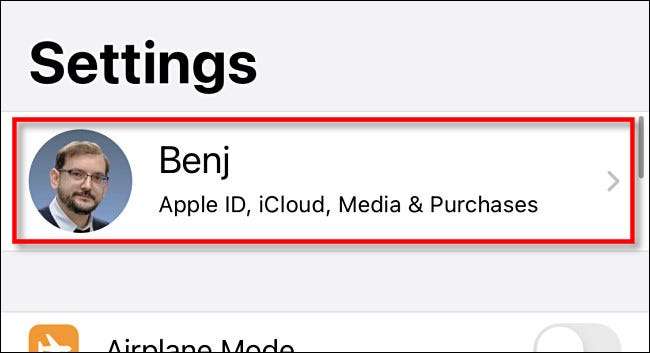
En la configuración de su ID de Apple, toque "Pago y amplificador; Transporte."

En "Pago y amplificador; Envío "Configuración, Toque" Agregar método de pago ".
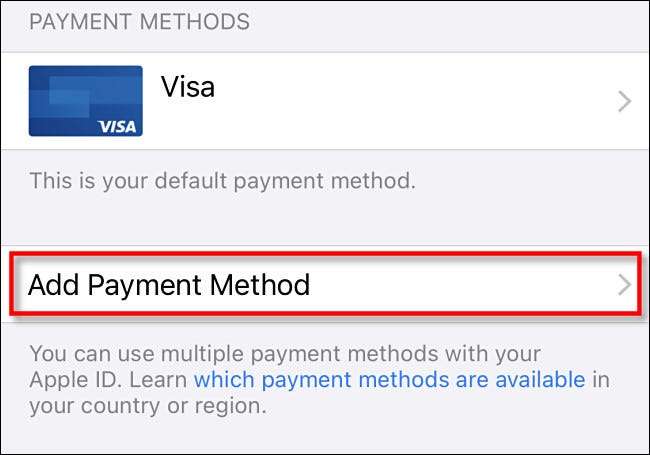
En la lista de opciones, toque "PAYPAL", luego toque "Inicie sesión en PayPal".

A continuación, inicie sesión en PayPal utilizando su cuenta de PayPal. También tiene la opción de crear una nueva cuenta de PayPal durante este paso. Una vez que haya iniciado sesión, revise sus opciones de pago de PayPal y haga clic en "Acordar y AMP; Continuar."
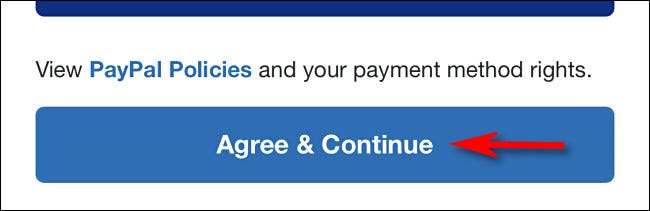
Después de eso, PayPal se agregará a su lista de métodos de pago en su ID de Apple. De forma predeterminada, Apple lo usará para cargar su cuenta cuando compre aplicaciones de la App Store.
Cómo agregar PayPal como un método de pago de la tienda de aplicaciones en Mac
También puede agregar PayPal como método de pago para su ID de Apple utilizando su Mac.
Vale la pena señalar que si comparte un ID de Apple entre todos sus dispositivos y ya ha agregado PayPal como un método de pago con su iPhone o iPad, no tiene que volver a hacerlo con el Mac. La opción de PayPal ya se configurará.
La forma más fácil de asociar PayPal con su ID de Apple en una Mac está utilizando el App Store Mac, que puedes encontrar rápidamente por abriendo el foco haciendo clic en el icono de la lupa En la barra de menús y escribiendo "App Store".

Primero, abra la "App Store" en su Mac, luego haga clic en el nombre de su ID de Apple en la esquina.
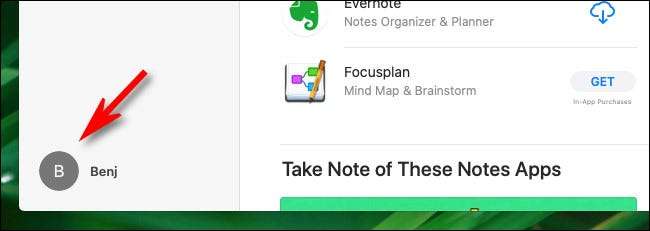
En la página siguiente, haga clic en "Ver información".
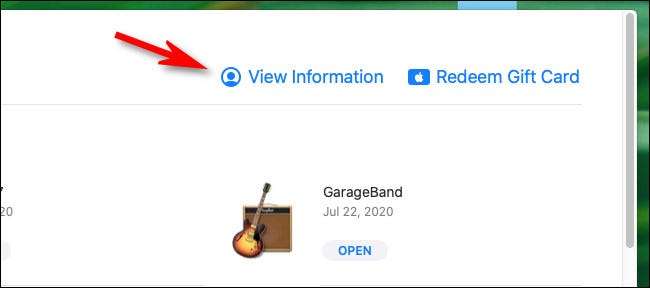
En la pantalla "Información de la cuenta", busque la sección "Resumen de ID de Apple". Luego haga clic en "Administrar pagos".
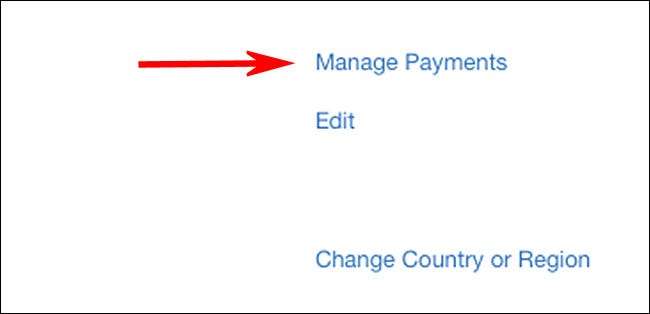
En la pantalla "Administrar pagos", haga clic en "Agregar pago".
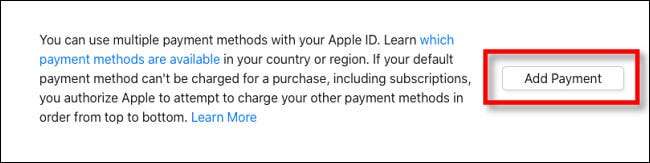
Cuando aparezca la pantalla "Agregar pago", seleccione el logotipo "PayPal" de la lista de métodos de pago, luego haga clic en "Inicie sesión en PayPal".
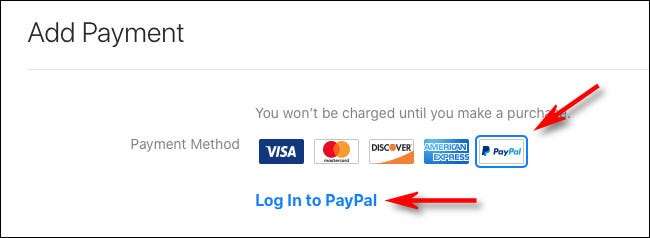
Siga el proceso de inicio de sesión de PayPal y acepte los términos. Cuando haya terminado, PayPal se agregará como una opción de pago a su cuenta de Apple.
Cómo eliminar PayPal como un método de pago de la tienda de aplicaciones
Si cambia de opinión y le gustaría eliminar PayPal de sus métodos de pago de ID de Apple, puede hacerlo a través de cualquier interfaz donde pueda administrar su cuenta de ID de Apple.
En un iPhone o iPad, navegue a Configuración y GT; Apple ID & GT; PAGO Y AMP; Envío, luego toque el método "PAYPAL" de la lista y seleccione "Eliminar método de pago".
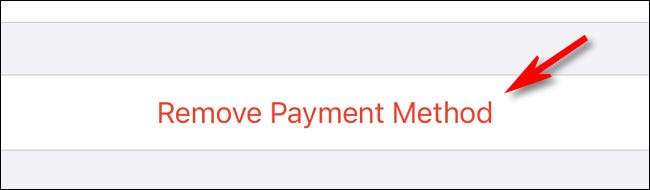
En una Mac, el procedimiento es similar. Abra la App Store y visite Apple ID & GT; Ver información y gt; Administre los pagos, luego haga clic en la opción "PAYPAL" y haga clic en "Eliminar método de pago".







